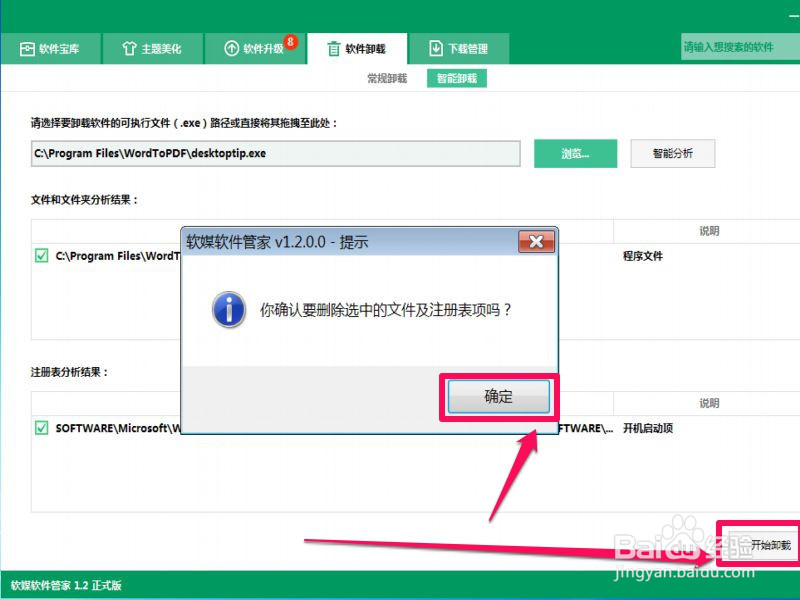怎么清除电脑屏幕右下角游戏弹窗
1、 要查出根源,第一步要做的是,从任务管理器中查看进程,任务栏右键,选择“启动任务管理器”。

2、 进入任务栏管理器,我一眼就看到了这个“desktoptip.exe”,这个进程很陌生,就确定弹窗很可能是这个进程,再看后面的命令行路径,就明白了,是之前安装软件留下的残余。
查找进程,是整个清理弹窗中最难的一点,很多人对任务管理器中的进程不熟悉,当然也不是一二天就能熟悉,教大家怎样查找方法,那些用户名为“SYSTEM”和“LOCAL SERVICE”是系统进程。一般不会有问题,要查的为“Administrator”用户名的进程,这些一般都是应用程序,大多为后来安装的,在查找前,先尽量把打开的程序都结束掉,缩小查找范围,再排除那些比较熟悉的进程,例如杀毒软件,cftmon输入法等等,对那些不熟悉的,一个一个地结束,如果哪个结束后,窗口关闭了,就是哪个进程,记住这个进程的名字,与命令行路径,如果记不住,最好在结束进程前,截图保留。
不要担心结束进程后,有什么意外,应用程序,一般都不会影响系统,就算有影响,无非就是把电脑关了,只要不在此时编辑文档资料等等就行。
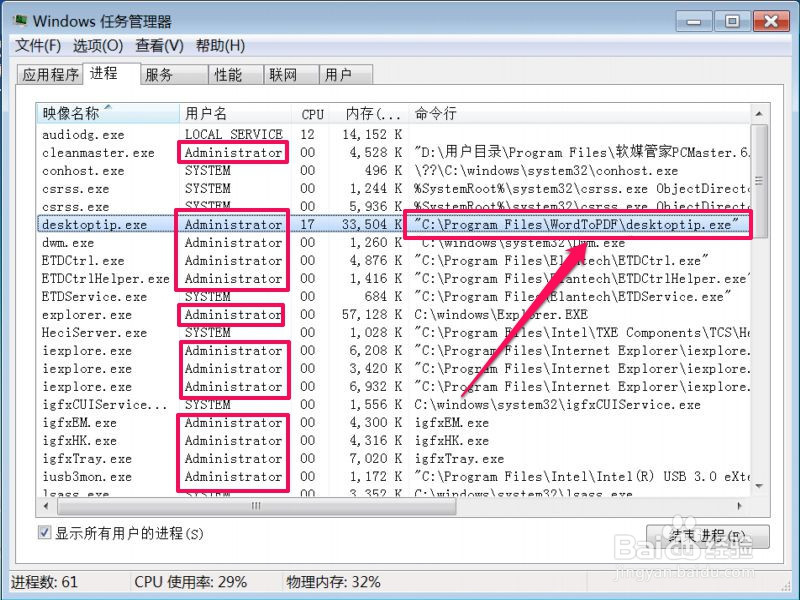
3、 记住命令行路径后,可以直接找到这个文件,在“WordTopdf”文件夹,就这么一个文件残留。
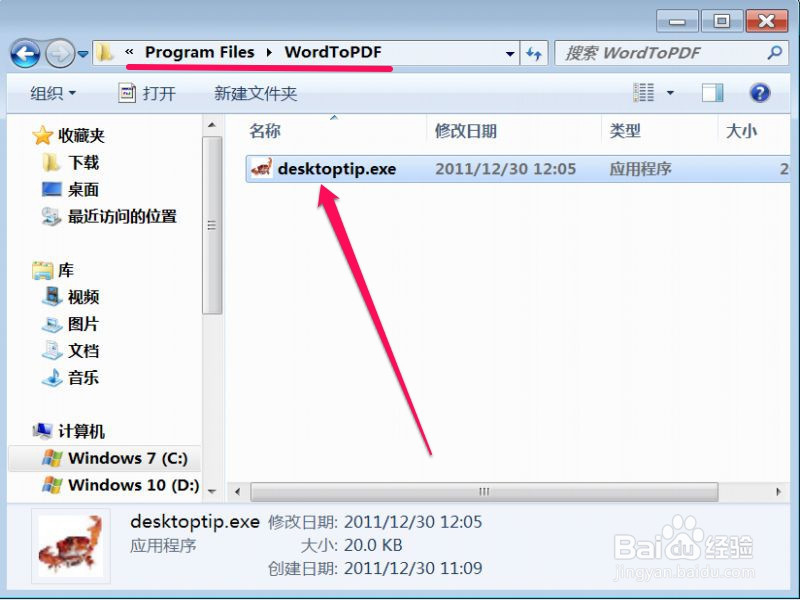
4、 找到了,是不是直接删除就可以了,当然不行,想想,这个窗口是怎么自动弹出来的,不可能无缘无故跑出来吧,肯定有启动它的项目,要怎么找出启动项目呢?
下面就用软媒魔方这个软件来找吧,相信大家都用过这个软件,打开它,选择“清理大师”。
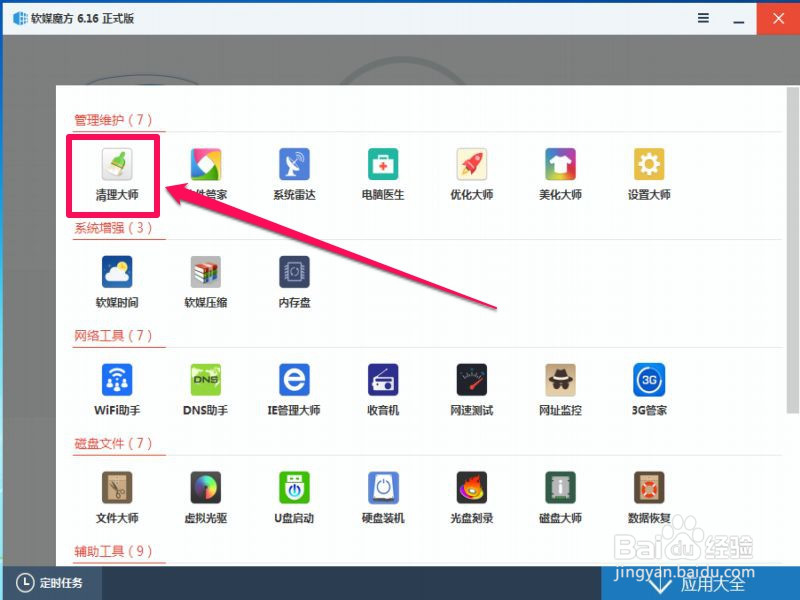
5、 在软件卸载界面,先选择“软件卸载”,再选择“智能卸载”,再点击“浏览”按钮。
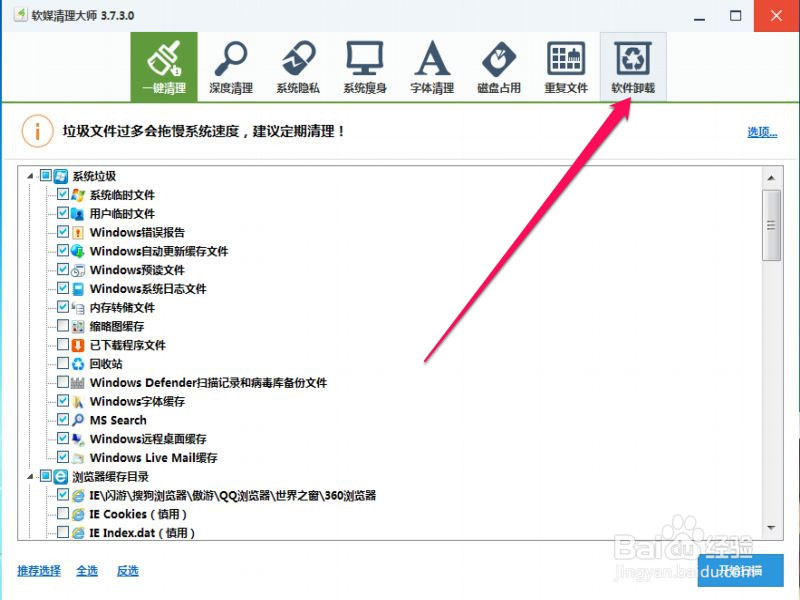
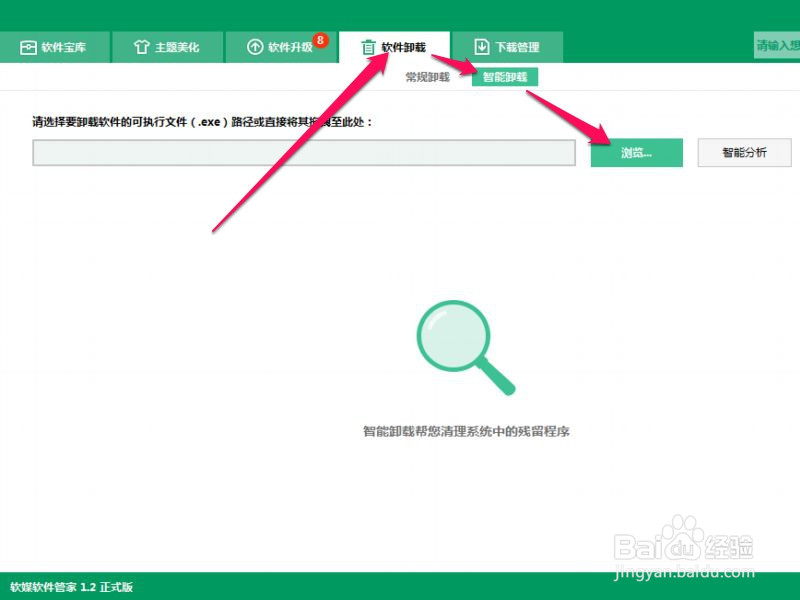
6、 找到这个“desktoptip.exe”文件,按“打开”,加载它。
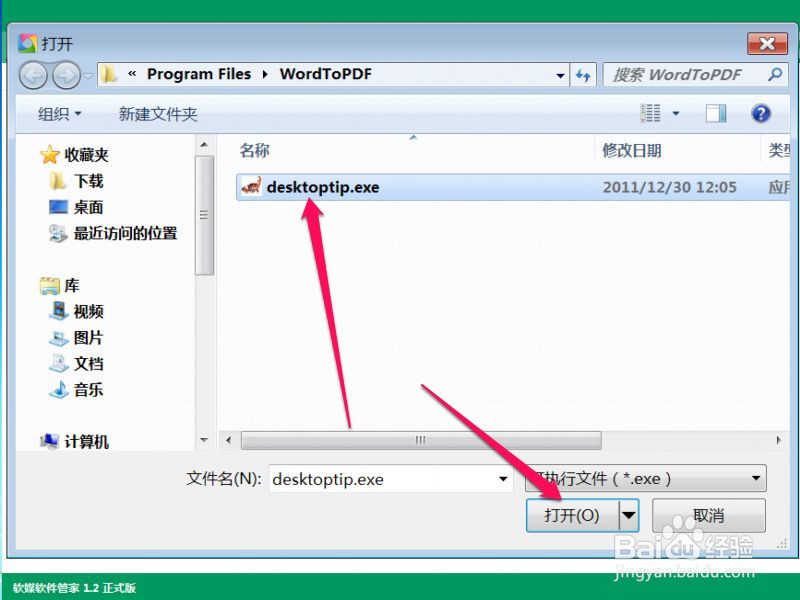
7、 加载完成后,点“智能分析”,经过分析,发现了它的启动项,在注册表的启动项中。
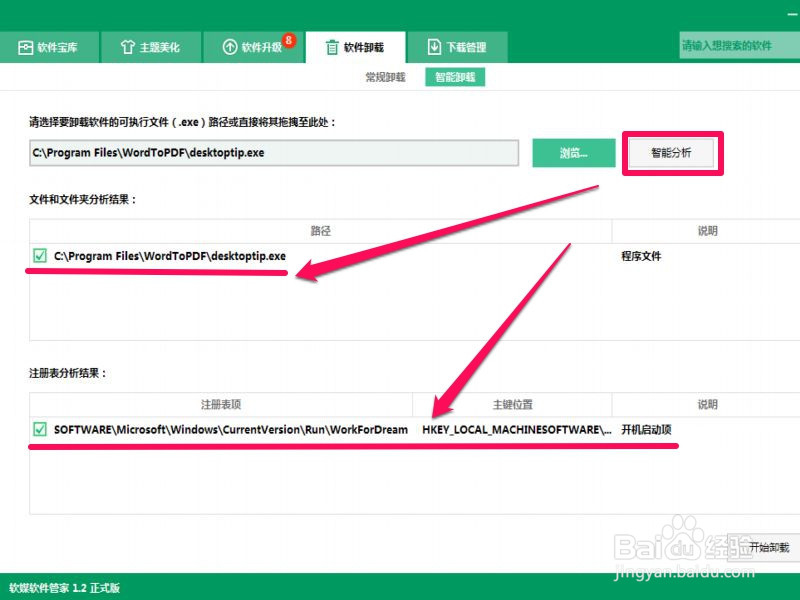
8、 这个弹窗的主文件找到了,启动项也找到了,就可以开始删除了,删除之前,要结束这个“desktoptip.exe”进程。在任务管理器中选择这个进程,右键选择“结束进程”,弹出警示框,按“结束进程”按钮。
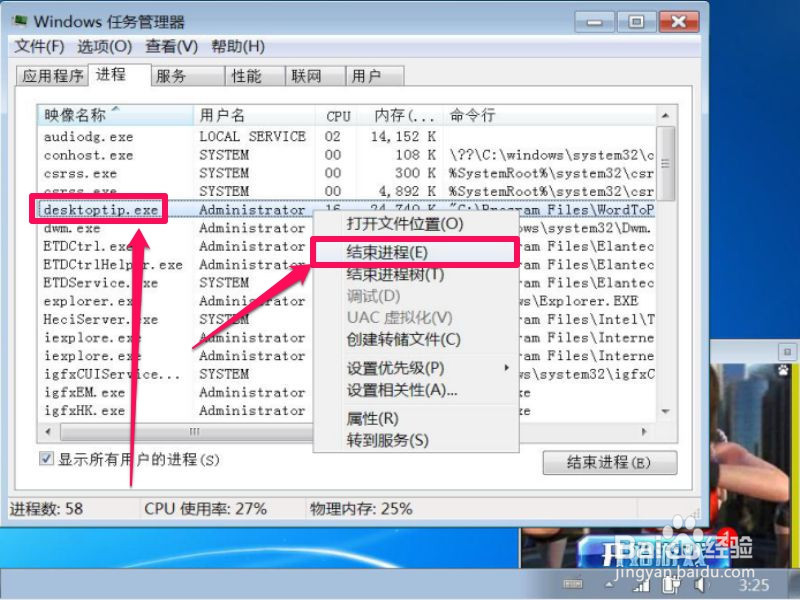

9、 返回到软媒魔方,开始卸载这个“desktoptip.exe”文件,有确认框,点“确定”即可。软件会把这个文件及启动项都删除掉,清理弹窗完成。